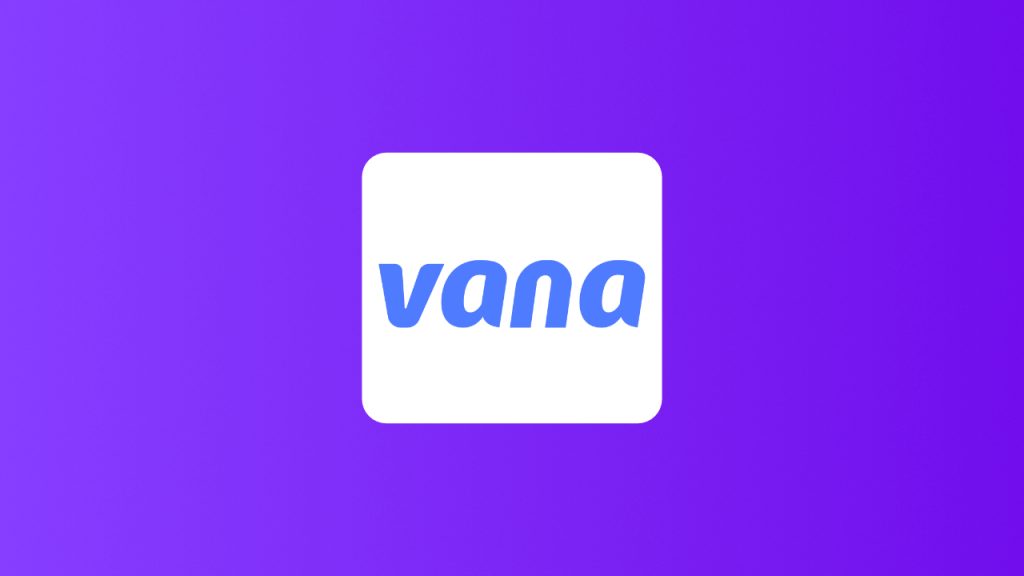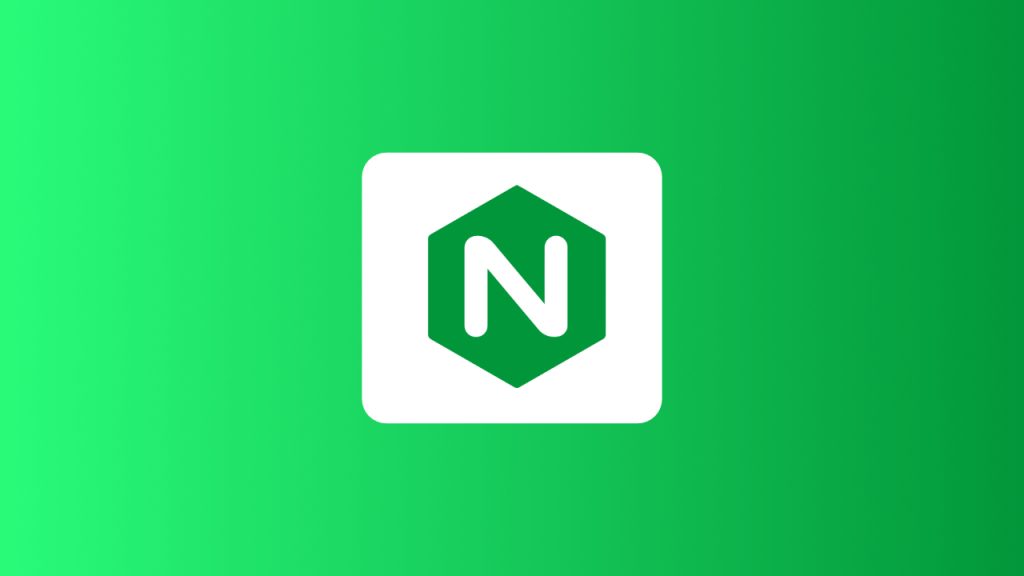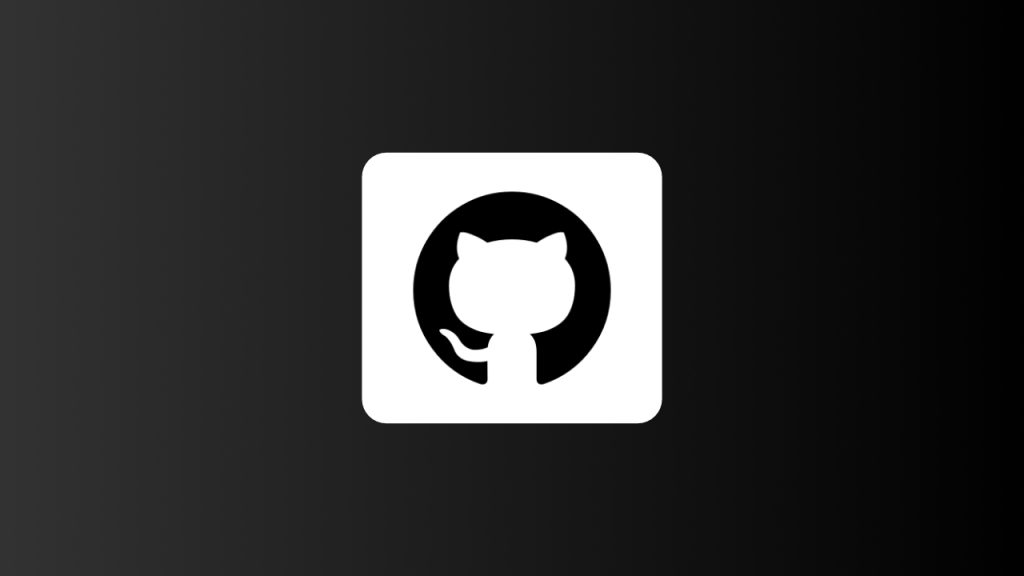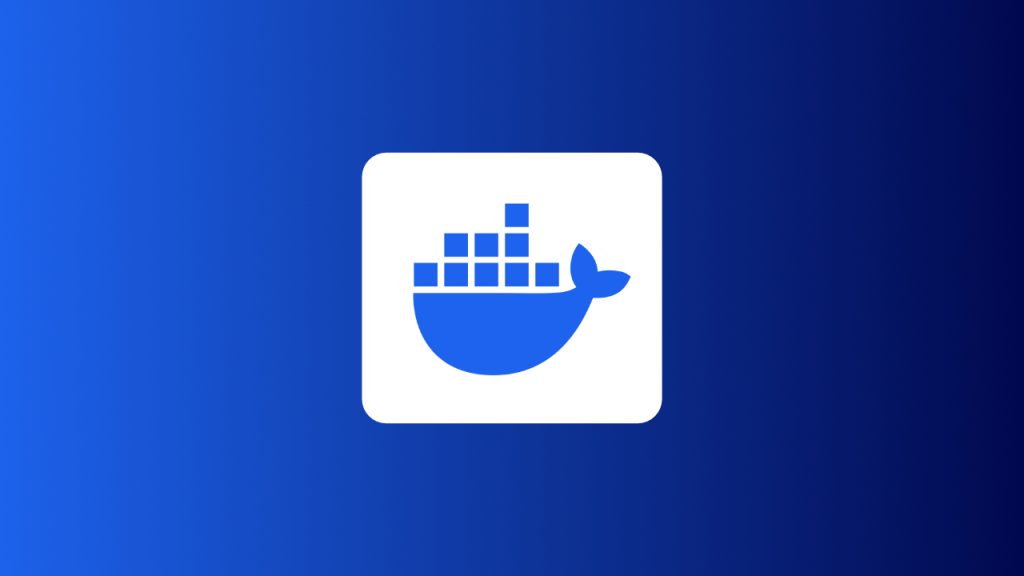Aceptar pagos con tarjeta de crédito o débito desde tu sitio web nunca fue tan fácil, con la ayuda de la plataforma de VanaPay. Habilita hasta 8 pagos con tarjetas de débito de cualquier banco y dale a tus clientes más opciones de pago. ¡Listo! Vamos a configurar tu sitio Web de WooCommerce para poder aceptar pagos con tarjeta en tan solo 5 simples pasos.
Antes de comenzar
Para poder iniciar primero necesitaremos lo siguiente:
Paso 1
Para iniciar descargaremos el plugin de VanaPay desde el siguiente Enlace. Luego al tenerlo descargado iremos a nuestro Panel Administrativo de tu sitio web de WordPress. Una vez dentro del panel revisaremos que contamos con una instalación activa de Woo-commerce.
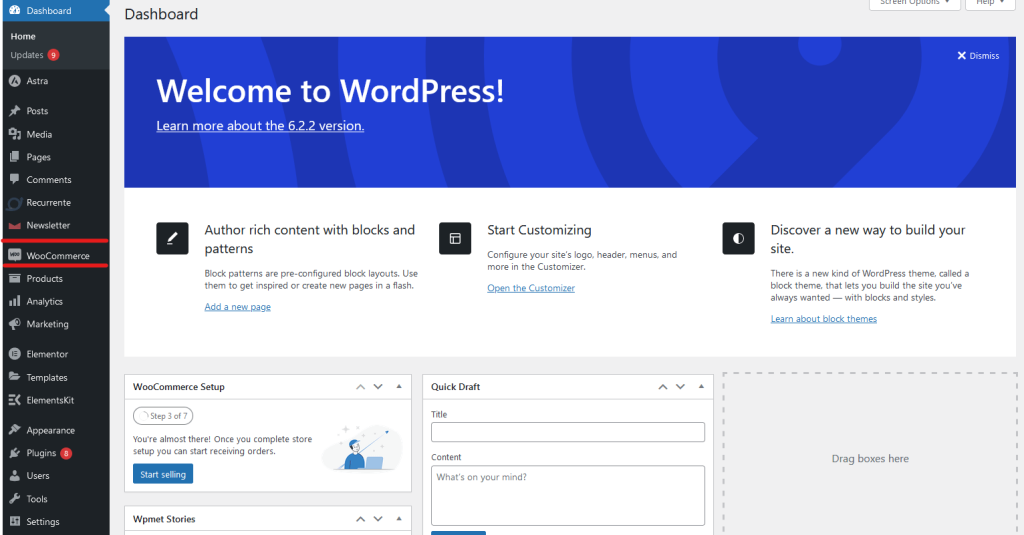
Paso 2
Como siguiente paso nos dirigiremos a la opción de Plugins y seleccionaremos la opción de Subir un nuevo Plugin. Acá subiremos el archivo que descargamos con anterioridad y le daremos Aceptar.
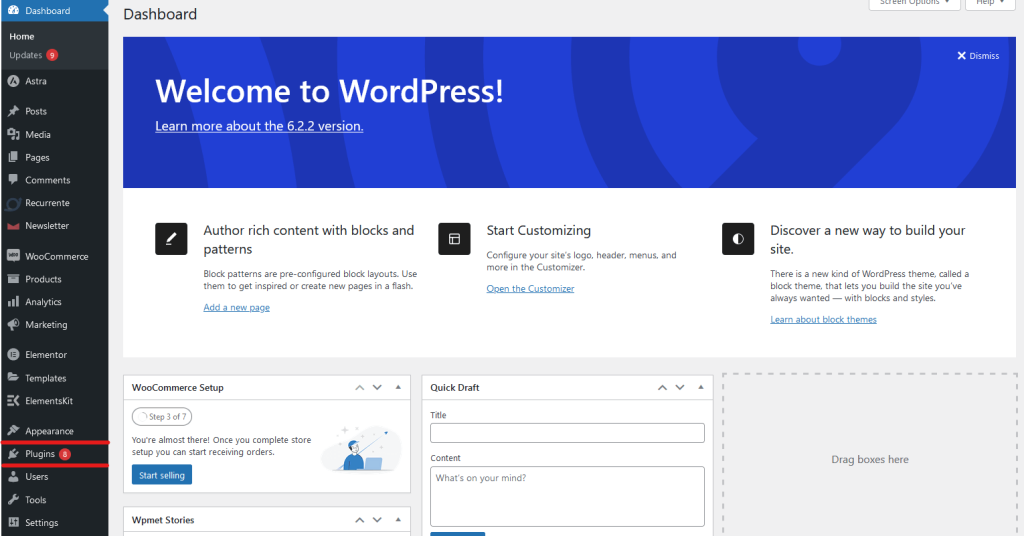
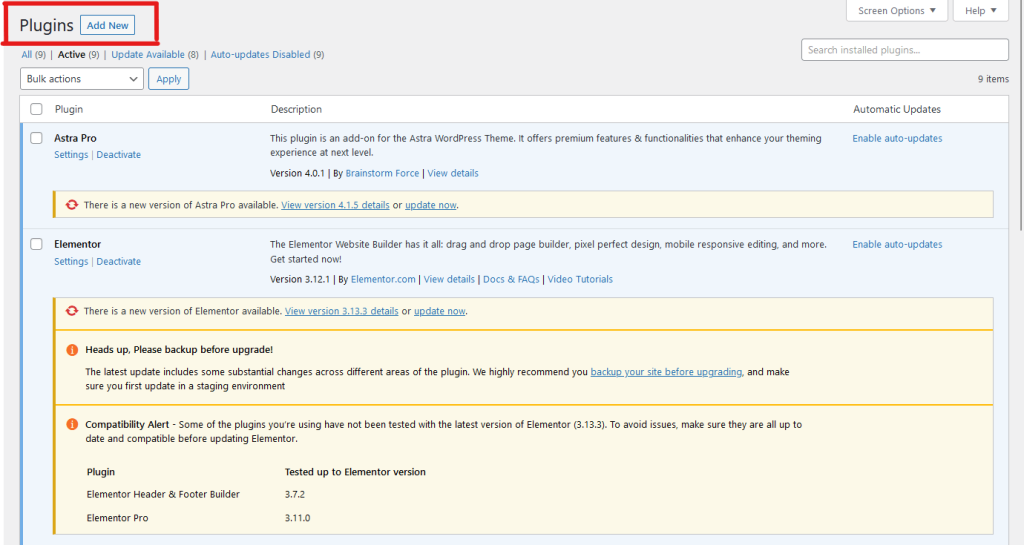
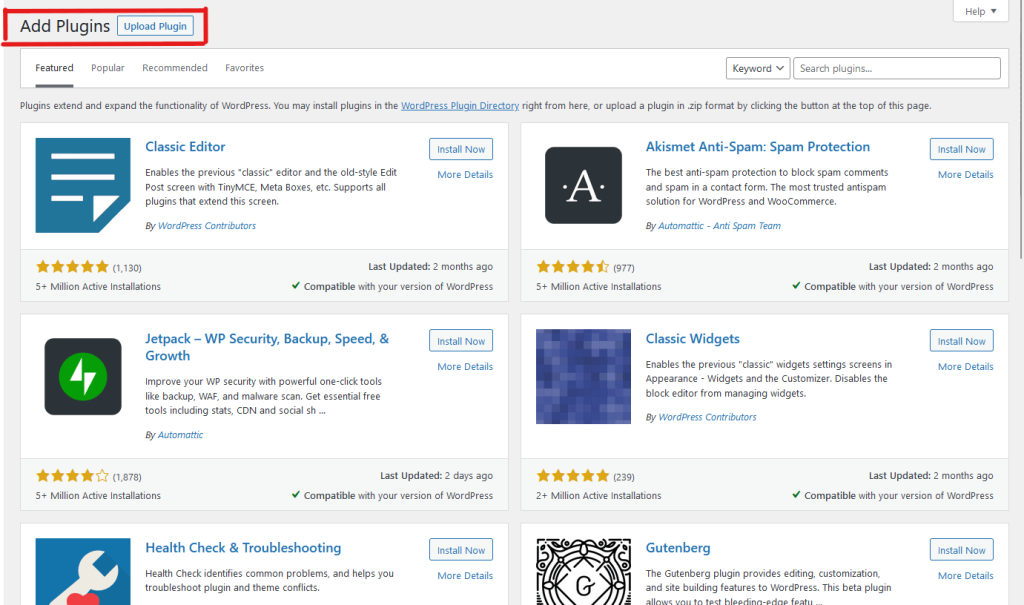
¡Ojo!
Si recibes un mensaje de error diciendo que la entidad o el archivo es muy grande o el mensaje de Timeout, debes de comunicarte con tu proveedor de hosting para solucionarlo.
Paso 3
Ahora es momento de comunicarte con el equipo de VanaPay para obtener tus llaves de acceso y el Id de tú negocio. Pregunta por tú ClientId, ClientSecret y MerchantId.
Producción
Por el momento el plugin soporta únicamente el modo de producción, por lo que deberás de solicitar de una vez tus llaves de producción.
Paso 4
Ahora vamos a regresar a nuestro sitio web a configurar nuestro plugin para poner iniciar a utilizar VanaPay como nuestra pasarela de pago. Para esto nos vamos a dirigir a WooCommerce y vamos a buscar la opción de Ajustes
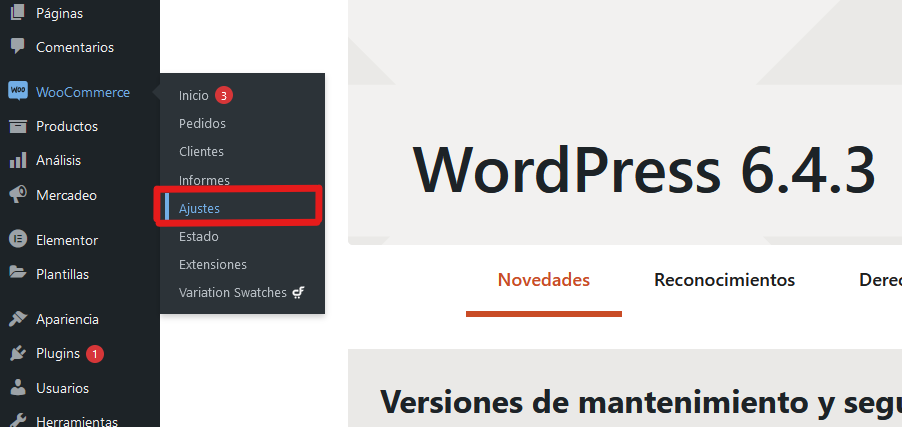
Finalmente buscaremos nuestra opción de Pagos donde podremos observar la opción de VanaPay, para configurarlo presionaremos el botón Gestionar
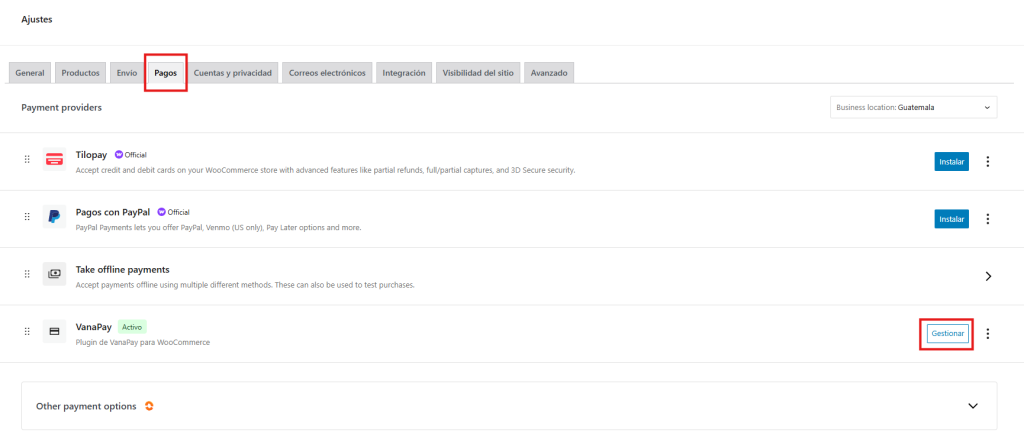
En esta vista podrás ingresar las credenciales que te brindaron por parte del equipo de VanaPay en el paso número 3. También en esta vista de configuración podrás modificar el titulo y la descripción con las que aparece la pasarela de pago dentro de tu checkout.
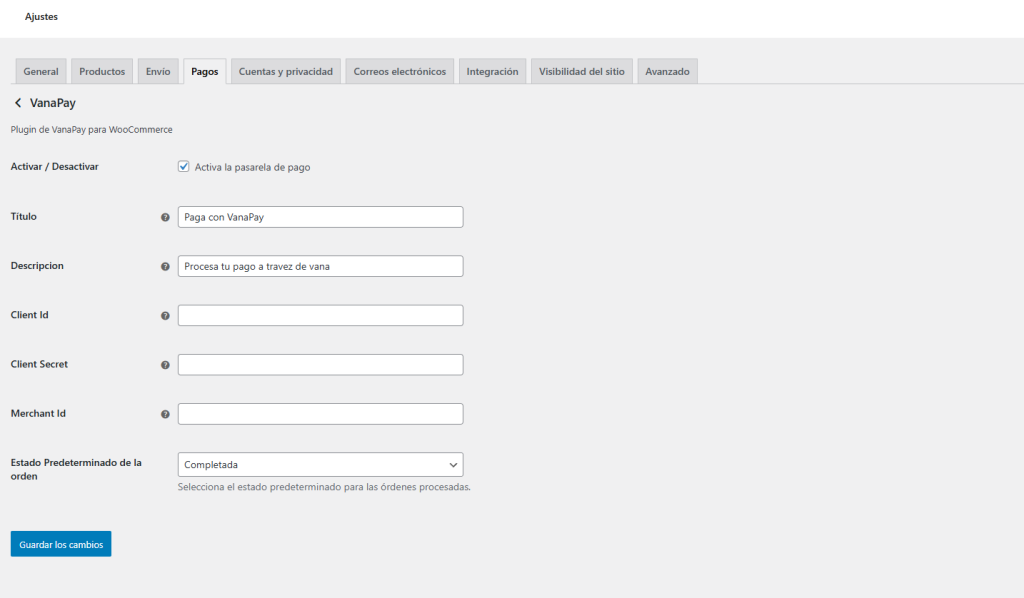
¡Recuerda!
La pasarela por el momento esta disponible únicamente en Quetzales, por lo que tu sitio web debera de estar configurado para el uso de GTQ.
Paso 5
Por último, indicaremos al equipo de VanaPay que se nos habilite el Webhook hacia el sitio web. Indicaremos que necesitamos el siguiente URL https://midominio.com?wc-api=vana_pay Recuerda cambiar midominio.com por el dominio de tú sitio web.
Algo más que agregar
El plugin de VanaPay es totalmente Gratis y Open Source, esto quiere decir que puedes contribuir en el desarrollo de este plugin para que cada día pueda ofrecer nuevas funcionalidades a los usuarios. Si te gustaría apoyar a esta comunidad lo puedes hacer ingresando al siguiente enlace. Recuerda que no solo buscan ayuda en temas de programación, también hay diferentes temas en los que podrías contribuir en este plugin, como Diseño, Traducciones y demás.
En conclusión
Es una realidad que cada vez es más fácil implementar nuevas tecnologías dentro de nuestros sitios web existentes, no todo tiene que ser ciencia espacial, existen herramientas que nos facilitan el proceso y con el tiempo estas herramientas irán brindándonos nuevas funcionalidades, recuerda siempre apoyar este tipo de iniciativas, de esta manera irán creciendo las oportunidades de que surjan nuevas y mejores herramientas.